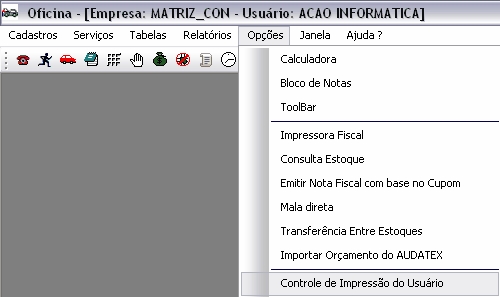De Dealernet Wiki | Portal de Soluçăo, Notas Técnicas, Versőes e Treinamentos da Açăo Informática
| (5 ediçÔes intermediårias não estão sendo exibidas.) | |||
| Linha 1: | Linha 1: | ||
| - | <p align="justify">A opção ''Controle de Impressão do Usuårio'' permite um controle de impressão por usuårio, possibilitando a impressão de nota fiscal em ambiente ''Normal'' e a impressão do DANF-e em ambiente de ''Produção com a SEFAZ''.</p> | + | <span style="font-family: Verdana;"><p align="justify">A opção ''Controle de Impressão do Usuårio'' permite um controle de impressão por usuårio, possibilitando a impressão de nota fiscal em ambiente ''Normal'' e a impressão do DANF-e em ambiente de ''Produção com a SEFAZ''.</p> |
<p align="justify">Para isto, é necessårio ter configurado os parùmetros corretamente e possuir a Série '''"S"''' (Serviços) para emissão de RPS e uso dessa funcionalidade.</p> | <p align="justify">Para isto, é necessårio ter configurado os parùmetros corretamente e possuir a Série '''"S"''' (Serviços) para emissão de RPS e uso dessa funcionalidade.</p> | ||
| Linha 7: | Linha 7: | ||
1. [[Emite NF de Peças/Serviços com Numeração Separada]] com Valor '''"S"''' Sim; | 1. [[Emite NF de Peças/Serviços com Numeração Separada]] com Valor '''"S"''' Sim; | ||
| - | 2. | + | 2. [[Substituir Emissão de NF por RPS para Serviços]] com Valor '''"S"''' Sim; |
| - | 3. | + | 3. [[Modelo do Recibo Provisório de Serviços]] com Valor '''"1"''' ou '''"|"''' (o parùmetro pode ser configurado tanto com valor em decimal ou algarismo romano); |
| - | 4. | + | 4. [[Filtro da Impressora do RPS]] definido com o nome da impressora que irĂĄ imprimir o RPS; |
| - | 5. | + | 5. [[Quantidade de CĂłpias a serem Impressas por RPS]] com Valor '''"1"'''. |
<p align="justify">ApĂłs configurar os parĂąmetros Ă© possĂvel configurar as impressoras por usuĂĄrio, conforme procedimento abaixo:</p> | <p align="justify">ApĂłs configurar os parĂąmetros Ă© possĂvel configurar as impressoras por usuĂĄrio, conforme procedimento abaixo:</p> | ||
| Linha 27: | Linha 27: | ||
<p align="justify">'''3.''' Informe '''Empresa''', '''UsuĂĄrio''', '''Tipo''', '''Filtro da Impressora''' (o filtro Ă© configurado para cada usuĂĄrio) e '''Impressora'''.</p> Clique '''Confirma'''. | <p align="justify">'''3.''' Informe '''Empresa''', '''UsuĂĄrio''', '''Tipo''', '''Filtro da Impressora''' (o filtro Ă© configurado para cada usuĂĄrio) e '''Impressora'''.</p> Clique '''Confirma'''. | ||
| - | <p align="justify">'''Nota:''' caso tente cadastrar mais de uma impressora para o mesmo ''UsuĂĄrio'', ''Tipo'', ''Filtro da Impressora'', modelo de ''Impressora'' e mesma ''Empresa'', o sistema impede a impressĂŁo de notas duplicadas e emite mensagem ''"UsuĂĄrio jĂĄ cadastrado para esta Empresa!"''.</p> | + | <p align="justify">'''Nota:''' caso tente cadastrar mais de uma impressora para o mesmo ''UsuĂĄrio'', ''Tipo'', ''Filtro da Impressora'', modelo de ''Impressora'' e mesma ''Empresa'', o sistema impede a impressĂŁo de notas duplicadas e emite mensagem ''"UsuĂĄrio jĂĄ cadastrado para esta Empresa!"''.</p></span> |
[[Arquivo:Nfe2097.jpg]] | [[Arquivo:Nfe2097.jpg]] | ||
Edição atual tal como 16h12min de 11 de outubro de 2010
A opção Controle de Impressão do Usuårio permite um controle de impressão por usuårio, possibilitando a impressão de nota fiscal em ambiente Normal e a impressão do DANF-e em ambiente de Produção com a SEFAZ.
Para isto, é necessårio ter configurado os parùmetros corretamente e possuir a Série "S" (Serviços) para emissão de RPS e uso dessa funcionalidade.
Os parĂąmetros sĂŁo:
1. Emite NF de Peças/Serviços com Numeração Separada com Valor "S" Sim;
2. Substituir Emissão de NF por RPS para Serviços com Valor "S" Sim;
3. Modelo do Recibo Provisório de Serviços com Valor "1" ou "|" (o parùmetro pode ser configurado tanto com valor em decimal ou algarismo romano);
4. Filtro da Impressora do RPS definido com o nome da impressora que irĂĄ imprimir o RPS;
5. Quantidade de CĂłpias a serem Impressas por RPS com Valor "1".
ApĂłs configurar os parĂąmetros Ă© possĂvel configurar as impressoras por usuĂĄrio, conforme procedimento abaixo:
1. No menu principal clique OpçÔes e Controle de Impressão do Usuårio;
2. Na janela Controle de ImpressĂŁo do UsuĂĄrio clique no botĂŁo Incluir;
3. Informe Empresa, UsuĂĄrio, Tipo, Filtro da Impressora (o filtro Ă© configurado para cada usuĂĄrio) e Impressora.
Clique Confirma.Nota: caso tente cadastrar mais de uma impressora para o mesmo UsuĂĄrio, Tipo, Filtro da Impressora, modelo de Impressora e mesma Empresa, o sistema impede a impressĂŁo de notas duplicadas e emite mensagem "UsuĂĄrio jĂĄ cadastrado para esta Empresa!".